“ Nedavno sam preuzimao neke pjesme na svoj PC i postavljao ih na Spotify. Međutim, nekoliko pjesama se ne reproducira, ali se pojavljuju u lokalnim datotekama i nisam siguran što mogu učiniti da to popravim. Svi muzički fajlovi su u MP3 formatu, označeni na isti način na koji sam ja označio druge pjesme. Pjesme se mogu puštati u Groove muzici. Bilo kakva pomoć u otkrivanju zašto se ove specifične pjesme neće reproducirati/kako popraviti problem problem bi bio zaista cijenjen!†– Korisnik sa Reddita
Spotify ima biblioteku od 70 miliona pjesama iz različitih kategorija. Ali još uvijek ne može sadržavati svaku pjesmu ili listu za reprodukciju. Srećom, Spotify omogućava korisnicima da učitavaju lokalne fajlove na Spotify tako da korisnici mogu slušati svoje pjesme ili muziku koju dobiju iz drugih izvora.
Međutim, ova funkcija s vremena na vrijeme ne radi dobro. Ovih dana, veliki broj korisnika Spotifya izvještava da ne mogu reproducirati lokalne datoteke na Spotify mobilnom ili desktopu. Do sada, Spotify nije najavio izvodljivo rješenje za ovaj problem. Dakle, prikupljamo neke popravke od onih koji su uspješno riješili ove probleme. Samo čitajte dalje ako naiđete na ovu grešku.
5 popravki kada ne možete reproducirati lokalne datoteke na Spotifyju
Evo nekoliko rješenja za vas kada Spotify ne može reproducirati lokalne datoteke. Sve je to jednostavno i možete pokušati riješiti ovaj problem kod kuće čak i bez pomoći drugih.
Ispravka 1. Ispravno dodajte lokalne datoteke u Spotify
Kada ne možete reproducirati lokalne datoteke na Spotify mobilnom uređaju, prva stvar koju trebate učiniti je osigurati da koristite ispravan način za otpremanje i sinhronizaciju lokalnih datoteka na Spotify. Bolje je da ponovite ovaj proces uz pomoć vodiča i savjeta u nastavku.
Možete koristiti samo Spotify radnu površinu na računaru za otpremanje lokalnih datoteka. Na Android ili iOS mobilnim uređajima, otpremanje nije dozvoljeno. Štaviše, format vaših uvezenih datoteka mora biti MP3, M4P osim ako ne sadrži video ili MP4 ako je QuickTime instaliran na vašem računaru. Ako vaše datoteke nisu podržane, Spotify će pokušati uskladiti istu pjesmu iz svog kataloga.
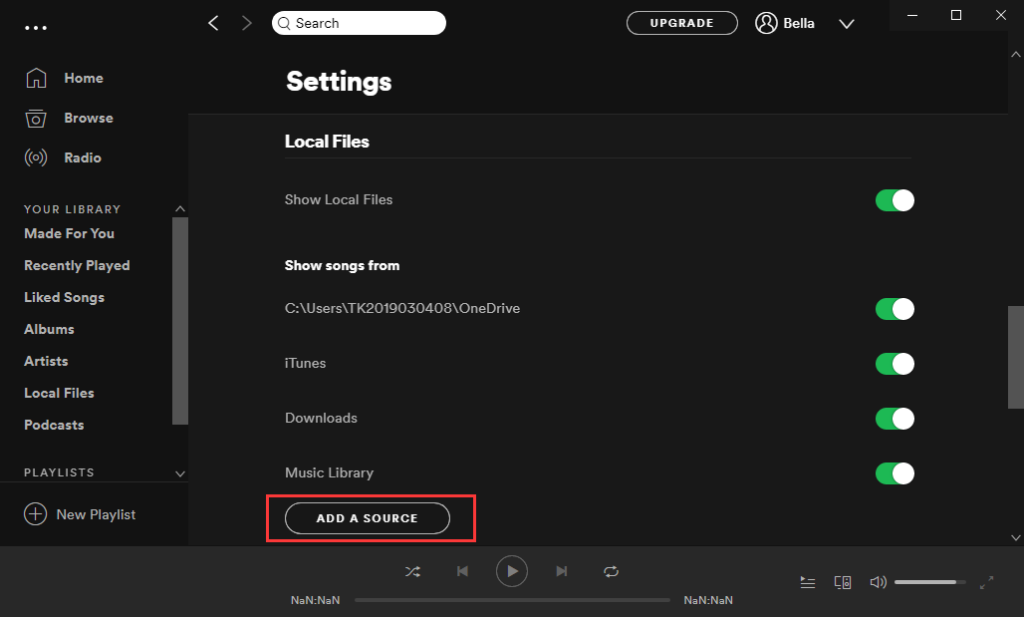
Korak 1. Idite na Spotify desktop na svom računaru. Dodirnite Postavke dugme.
Korak 2. Saznajte Lokalne datoteke odjeljak i uključite Prikaži lokalne datoteke prekidač.
Korak 3. Kliknite na DODAJTE IZVOR dugme za dodavanje lokalnih datoteka.
Zatim slijedi kako provjeriti i streamati svoje uvezene lokalne datoteke na Spotify.
Na desktopu: Idi Vaša biblioteka i onda Lokalne datoteke .
Na Androidu: Dodajte uvezene lokalne datoteke na listu za reprodukciju. Prijavite se na svoj Spotify nalog sa istim WIFI-jem koji se povezuje sa vašim računarom. Zatim preuzmite ovu listu za reprodukciju.
Na iOS-u: Dodajte uvezene lokalne datoteke na listu za reprodukciju. Prijavite se na svoj Spotify nalog sa istim WIFI-jem koji se povezuje sa vašim računarom. Navigirajte do Postavke > Lokalne datoteke . Uključite Omogućite sinhronizaciju sa radne površine opcija. Kada to zatraži, ne zaboravite dozvoliti Spotifyju da pronađe uređaje. Zatim preuzmite listu za reprodukciju uključujući lokalne datoteke.
Popravak 2. Provjerite mrežnu vezu
Morate biti sigurni da ste povezali svoj računar i mobilni na isti WIFI ili možda nećete uspjeti sinkronizirati ove lokalne datoteke sa Spotify desktopa na Spotify mobilni. I otkrit ćete da ne možete reproducirati lokalne datoteke na Spotify mobile. Samo idite provjerite mrežnu vezu i ponovite sinkronizaciju.
Popravka 3. Provjerite Pretplatu
Ne možete otpremati svoje lokalne datoteke na Spotify ili reproducirati lokalne datoteke na Spotify ako nemate Spotify premium račun. Idite da provjerite svoju pretplatu. Ako je vaša pretplata istekla, možete se ponovo pretplatiti na Spotify uz studentski popust ili porodični plan koji je mnogo isplativiji.
Popravak 4. Ažurirajte Spotify na najnoviju verziju
Je li vaša aplikacija Spotify ažurirana na najnoviju verziju? Ako još uvijek koristite zastarjelu Spotify aplikaciju, to će uzrokovati neke probleme kao što je nemogućnost reprodukcije lokalnih datoteka na Spotifyju.
Na iOS-u: Otvorite App Store i odaberite svoju Apple ID sliku. Odlučite se za Spotify i odaberite UPDATE .
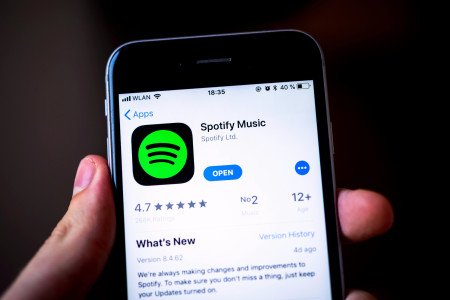
Na Androidu: Otvorite Google Play Store, pronađite aplikaciju Spotify i odaberite UPDATE .
Na desktopu: Kliknite na ikonu Meni na Spotifyju. Zatim odaberite Dostupno ažuriranje. Ponovo pokreni sada dugme.
Neke pjesme su nedostupne na Spotifyju, tako da ne možete reproducirati lokalne fajlove na Spotifyju. Dakle, morate učiniti da se ove pjesme pojave kako biste saznali pravi razlog neuspjeha puštanja ovih pjesama na Spotifyju.
Bonus rješenje: Pustite lokalne datoteke i Spotify pjesme na bilo kojem playeru
Ako ne možete reproducirati lokalne fajlove na Spotify mobilnom ili desktopu što god pokušali, ovdje imam način koji malo ljudi zna. Samo preuzmite svoje Spotify pjesme u MP3 i otpremite ih kao i svoje lokalne datoteke na drugi media player na svom telefonu. Tada možete jednostavno reproducirati sve svoje pjesme uključujući Spotify pjesme i lokalne datoteke na istom plejeru.
Ono što treba da uradite je da preuzmete Spotify plejliste u MP3 jer se Spotify muzika može reproducirati samo na Spotifyju ako je ne konvertujete. Možeš koristiti MobePas Music Converter uraditi tako. Ovo može pretvoriti bilo koju Spotify pjesmu ili listu za reprodukciju brzinom od 5× i sve ID3 oznake i metapodaci će biti sačuvani. Samo slijedite ovaj vodič da biste znali konvertirati Spotify u MP3.
Isprobajte besplatno Isprobajte besplatno
Ključne karakteristike MobePas Music Convertera
- Lako preuzimajte Spotify liste za reprodukciju, pjesme i albume s besplatnim nalozima
- Pretvorite Spotify muziku u MP3, WAV, FLAC i druge audio formate
- Zadržite Spotify muzičke numere sa kvalitetom zvuka bez gubitaka i ID3 oznakama
- Uklonite oglase i DRM zaštitu sa Spotify muzike 5× većom brzinom

Zaključak
Pokušajte da popravite ovo ne možete sami da reprodukujete lokalne fajlove na Spotify mobile problemu. Ako svih ovih 5 rješenja ne funkcioniraju, samo ih koristite MobePas Music Converter da biste pretvorili Spotify pjesme i prenijeli ih kao i vaše lokalne datoteke na drugi plejer.
Isprobajte besplatno Isprobajte besplatno

